Hướng dẫn cách gửi file qua Messenger trên điện thoại Android và iPhone
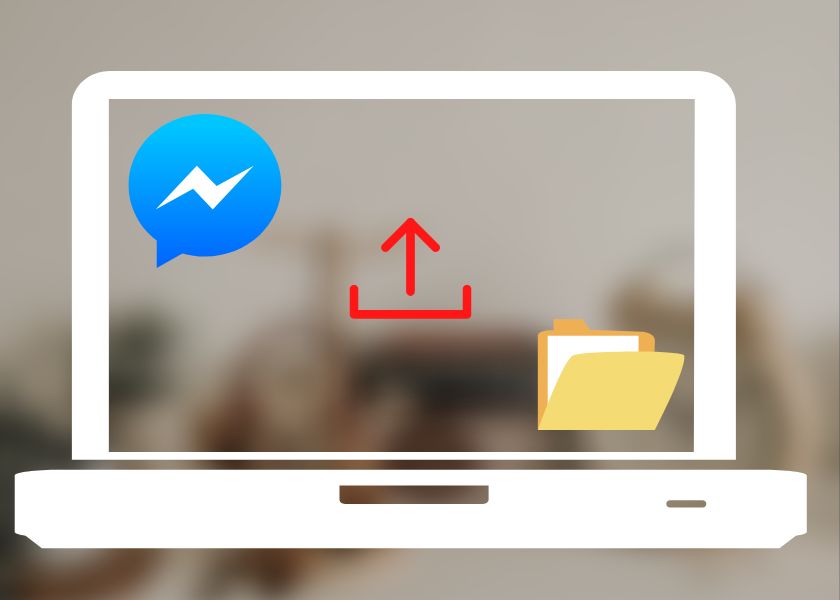
Ngoài là ứng dụng để nghe gọi và trò chuyện thì bạn còn có thể gửi file qua Messenger rất nhanh với thao tác cực đơ giản. Thao tác này có thể thực hiện trên cả máy tính và điện thoại, bạn đã biết chưa? Theo dõi ngay bài viết dưới đây để nắm rõ về tính năng này nhé.
Nội dung
Những dạng file có thể gửi được qua Messenger
Facebook hiện nay đã hỗ trợ gửi file qua Messenger với nhiều dạng file và loại đuôi để người dùng dễ dàng chia sẻ lên như:
- Hình ảnh thì có PNG, JPG, JPEG, SVG, WEPB, ICO và file ảnh động như GIF. Tuy nhiên ảnh được chụp từ iPhone đuôi HEIC và có dung lượng lớn thì sẽ không thể gửi được.
- Dữ liệu video với các dạng thường thấy như MP4, M4A, MOV,…
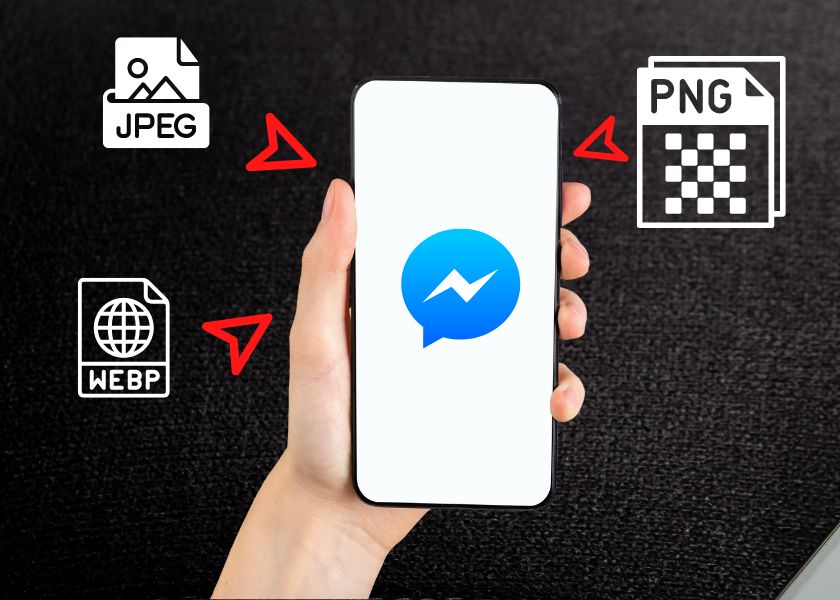
Các dạng file tài liệu có thể gửi được qua Messenger
- File âm thanh từ ghi âm trực tiếp trong messenger hoặc có sẵn và file có đuôi MP3, AAC,…
- Tài liệu như Word, PowerPoint, Excel có đuôi .docx, .pdf, .pptx, .xlsx .
- Font chữ với 2 đuôi chính là TFF và OTF cũng được hỗ trợ khi gửi qua messenger.
- Tài liệu được nén lại bằng phần mềm RAR, ZIP.
>>>> Xem thêm Cách đăng ảnh lên Facebook không bị mờ ngay nhé.
Lưu ý khi gửi file qua Messenger
Tuy có thể gửi nhiều loại file nhưng Messenger vẫn có những hạn chế nhất định cần lưu ý bao gồm:
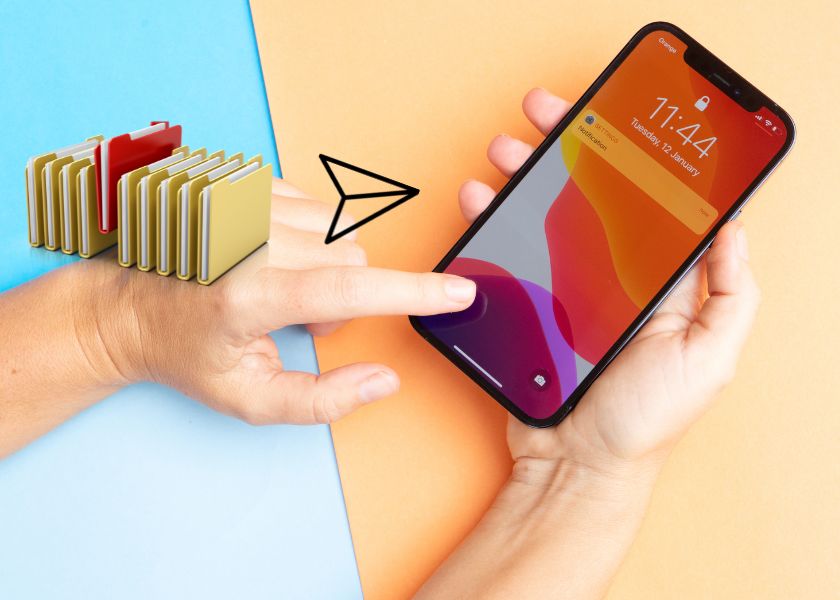
Lưu ý khi chuyển tài liệu qua Messenger
- Cách gửi file qua Messenger khá bất tiện nếu dung lượng quá cao. Bởi vì Messenger chỉ cho phép tất cả loại tệp từ hình ảnh, tài liệu, video,… tối đa được gửi là 25MB.
- Ảnh được gửi thường không giữ được chất lượng mà xảy ra tình trạng bị “bể”, không được nét.
- Các file thiết kế từ các ứng dụng như Photoshop, Illustrator,… chưa được hỗ trợ.
- Messenger hiện chưa có tính năng gửi file khi đang truy cập, vậy nên bạn cần chia sẻ tập tin từ ứng dụng khác.
Hướng dẫn cách gửi file qua Messenger trên iPhone
Để gửi file qua Messenger trên iPhone thì các bạn thực hiện các bước như sau:
- Bước 1: Kiểm tra vị trí lưu file cần gửi.
- Bước 2: Truy cập ứng dụng Tệp trên điện thoại.
- Bước 3: Tìm đến file cần gửi và nhấn giữ để những lựa chọn cho file này hiện ra.
- Bước 4: Chọn vào dòng Chia sẻ và nhấn chọn icon Messenger.
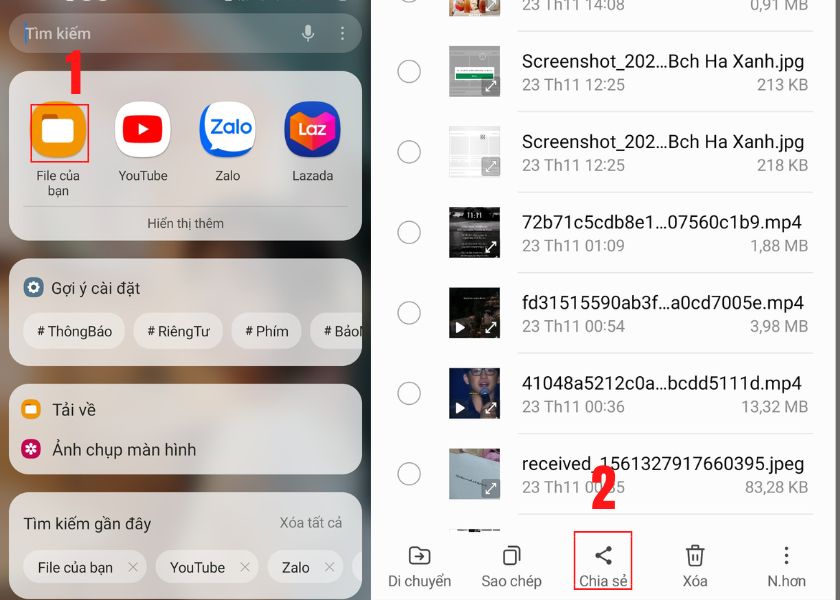
Gửi file qua Messenger trên iPhone
- Bước 5: Lựa chọn những tài khoản bạn cần gửi file và Chọn Send để gửi file qua.
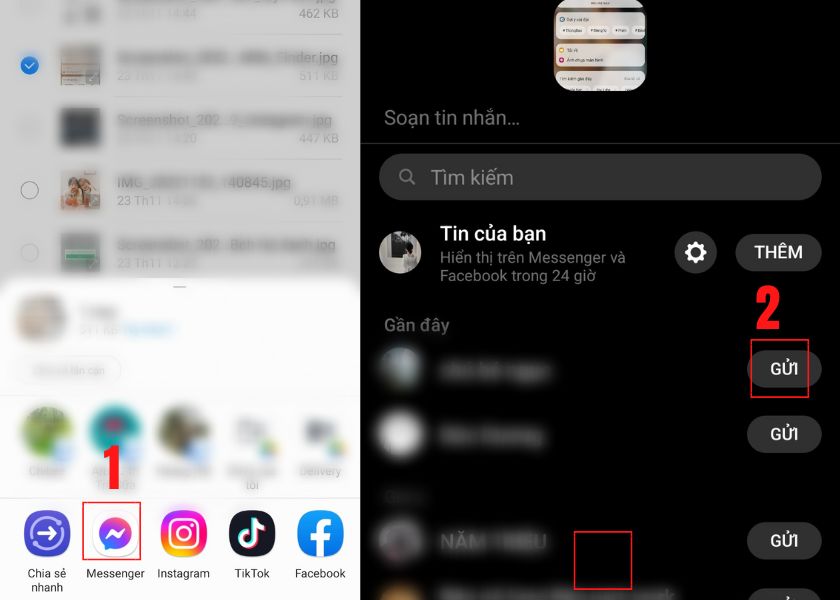
Truy cập ứng dụng Tệp trên điện thoại
Chỉ như vậy là file đã được gửi đi thành công.
>>> Xem thêm Cách đăng Story dài trên Facebook ngay nhé.
Chuyển gửi file qua Messenger trên Android
Nhiều điện thoại sử dụng hệ điều hành Android, nên để gửi file cần xác định trước ứng dụng quản lý tệp trên máy . Tiếp theo cụ thể chi tiết bước bao gồm:
- Bước 1: Kiểm tra vị trí lưu file cần gửi.
- Bước 2: Truy cập ứng dụng quản lý file trên điện thoại, có thể là File của bạn, Quản lý tập tin,…
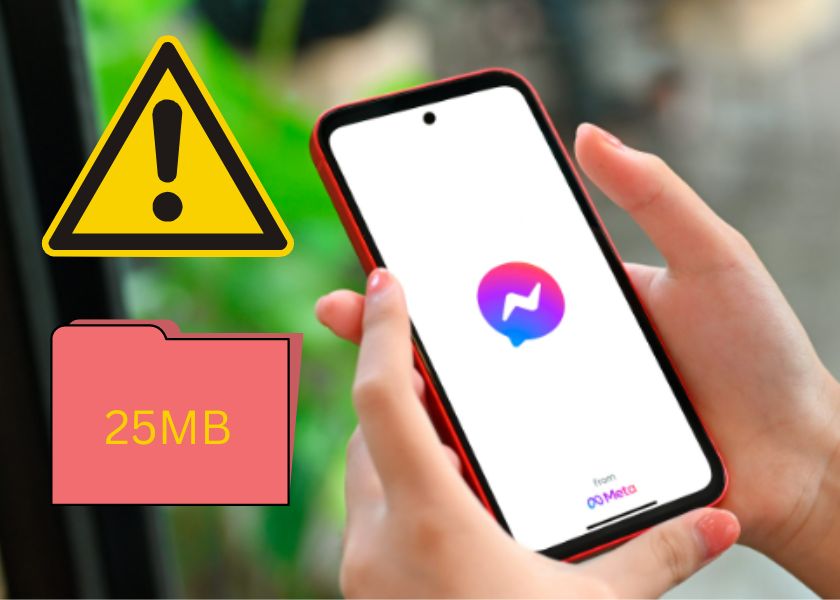
Chuyển file trên điện thoại Android qua Messenger
- Bước 3: Tìm đến file bạn cần gửi và nhấn giữ để đánh dấu tích file.
- Bước 4: Chọn vào chữ Chia sẻ nằm ở bên dưới màn hình và chọn vào icon Messenger.
- Bước 5: Ấn Gửi cho những tài khoản cần gửi file tới và chờ một lúc để file tải lên.
Share tài liệu bằng Messenger với dung lượng vượt quá 25MB
Trường hợp bạn không gửi file qua Messenger vì dung lượng cao. Chúng ta vẫn có cách khác đối với những tập tin kích thước lớn này, đó là thông qua chia sẻ link từ Google Drive với các bước sau:
- Bước 1: Truy cập vào Google Drive của điện thoại .
- Bước 2: Bấm vào dấu cộng ở góc phải dưới màn hình và chọn Tải lên.
- Bước 3: Tìm vào chọn file cần gửi và đợi chút để load file lên Google Drive.
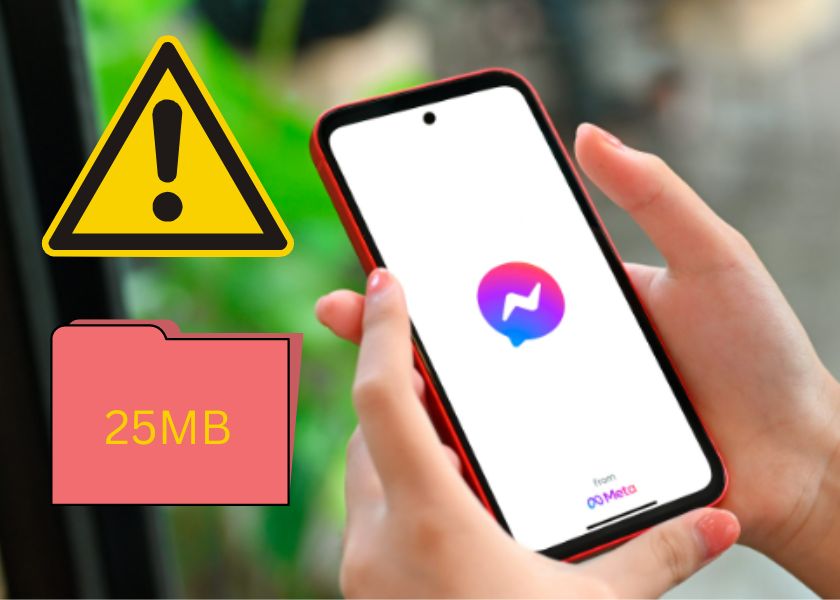
Dung lượng vượt quá 25MB
- Bước 4: Nhấn chọn dấu 3 chấm file bạn vừa tải và chọn Quản lý quyền truy cập
- Bước 5: Chọn vào dòng Bị hạn chế và tiếp tục chọn Bị hạn chế lần nữa. Sau đó chọn Bất kỳ ai có liên kết để thay đổi quyền cho người xem.
- Bước 6: Nhấn vào biểu tượng Liên kết giống hình viên thuốc để sao chép đường liên kết và gửi liên kết đó đến tài khoản bạn cần gửi file trong Messenger.
Lưu ý: Cách này có thể áp dụng cho tất cả dạng file được Messenger hỗ trợ và không hỗ trợ. Tuy nhiên chỉ nên áp dụng với file có kích thước trên 25MB vì không được nhanh chóng và tiện lợi.
Mong rằng những chia sẻ trên sẽ giúp bạn nắm được cách gửi file qua Messenger một cách dễ hiểu và nhanh gọn. Nếu thấy thủ thuật Facebook này hữu ích thì đừng quên theo dõi website để biết thêm những kiến thức thú vị khác.






